[已更新] 如何修復 Windows 10 更新錯誤 0x80244022
![[已更新] 如何修復 Windows 10 更新錯誤 0x80244022 [已更新] 如何修復 Windows 10 更新錯誤 0x80244022](https://luckytemplates.com/resources1/images2/image-2014-0408150524266.png)
為了解決 Windows 10 更新錯誤 0x80244022,請參考有效的解決方案,例如運行疑難解答、檢查網絡設定等。
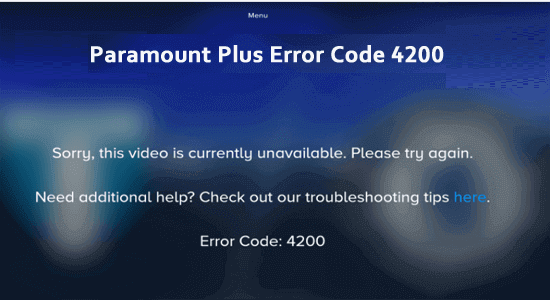
錯誤代碼4200是在 Paramount Plus 上串流內容時出現的一般錯誤。當錯誤出現時,使用者開始面臨緩衝、載入緩慢或 Paramount Plus 停止正常運作等問題。
如果您也遇到Paramount Plus 錯誤代碼 4200,那麼本文適合您。在這裡,我們將討論修復錯誤並開始在您的 PC 上使用 Paramount+ 的故障排除解決方案。
要修復損壞的 Windows 系統文件,我們建議使用進階系統修復:
該軟體是您的一站式解決方案,只需 3 個簡單步驟即��修復 Windows 錯誤、保護您免受惡意軟體侵害、清理垃圾並優化您的 PC 以獲得最佳效能:
什麼是錯誤代碼 4200 Paramount Plus?
錯誤代碼 4200 是嘗試在裝置上觀看 Paramount Plus 內容時出現的串流錯誤。它通常表示連接或正在傳輸的視訊有問題。
Paramount Plus 上出現錯誤代碼 4200 的原因是什麼?
如何修復 Paramount Plus 錯誤代碼 4200?
目錄
切換
解決方案 1:重新啟動瀏覽器和電腦
重新啟動裝置可以清除所有在背景執行且可能已損壞的臨時檔案、設定和進程。這將使您的系統重新開始,而不會遺失先前安裝的任何資料或程式。
解決方案 2:再次選擇視頻
為了解決 Paramount Plus 的錯誤代碼 4200,第一步是使用者再次選擇影片。
解決方案 3:檢查 Paramount 伺服器狀態
您必須檢查派拉蒙伺服器狀態。這可以透過登入您的帳戶並開啟“Down detector Server Status”頁面來完成。此頁面將告訴您伺服器的當前狀態以及可能發生的任何問題。如果伺服器遇到任何問題,您可以聯絡派拉蒙支援團隊尋求協助。
解決方案 4:重新啟動路由器
重新啟動路由器將有助於重置連線並有助於解決錯誤。此外,重新啟動路由器將有助於提高網路連線的效能,讓您能夠更快、更可靠地傳輸影片。
在重新啟動路由器之前,您應該考慮一些事項。首先,請確保您的路由器是最新的。您可以檢查路由器的設置,看看是否有可用的軟體更新。如果是這樣,請安裝更新以確保您的路由器運行最新版本。
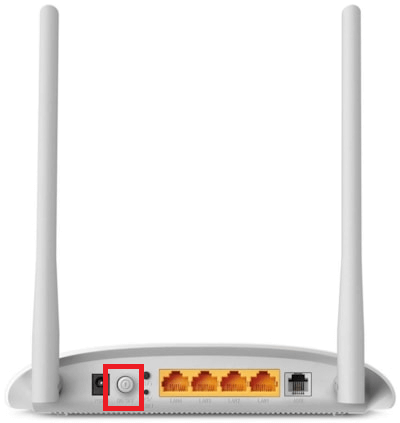
解決方案 5:更新瀏覽器
當過時的瀏覽器嘗試造訪需要最新版本瀏覽器的網站時,通常會出現 Paramount Plus 錯誤代碼 4200。大多數瀏覽器會在有可用更新時提醒您,但如果您沒有啟用自動更新,則可能需要手動檢查。請按照以下說明更新您的瀏覽器。
註:本解決方案以Google Chrome為例,您可以依照您的瀏覽器進行操作。
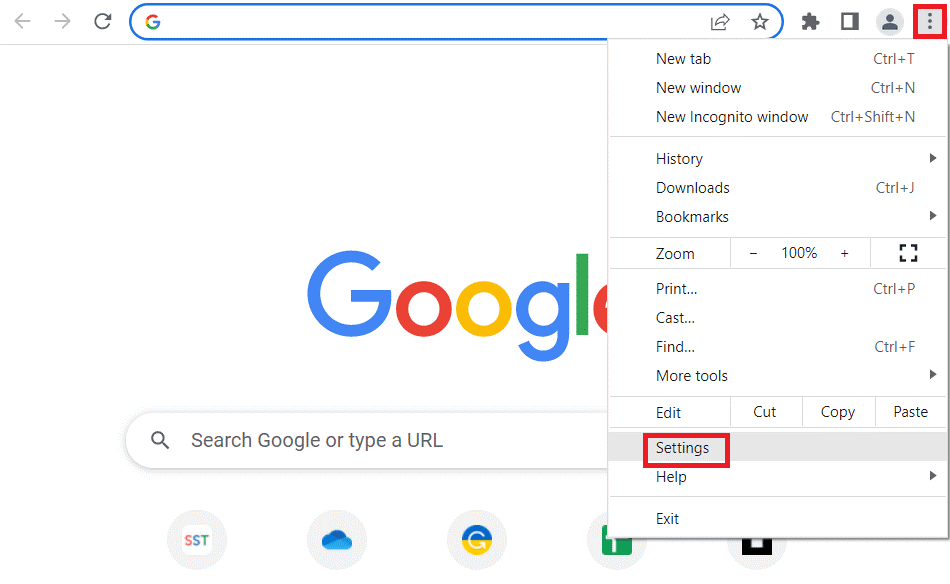
注意:如果有可用更新,您可以點擊「更新」選項來安裝新更新。
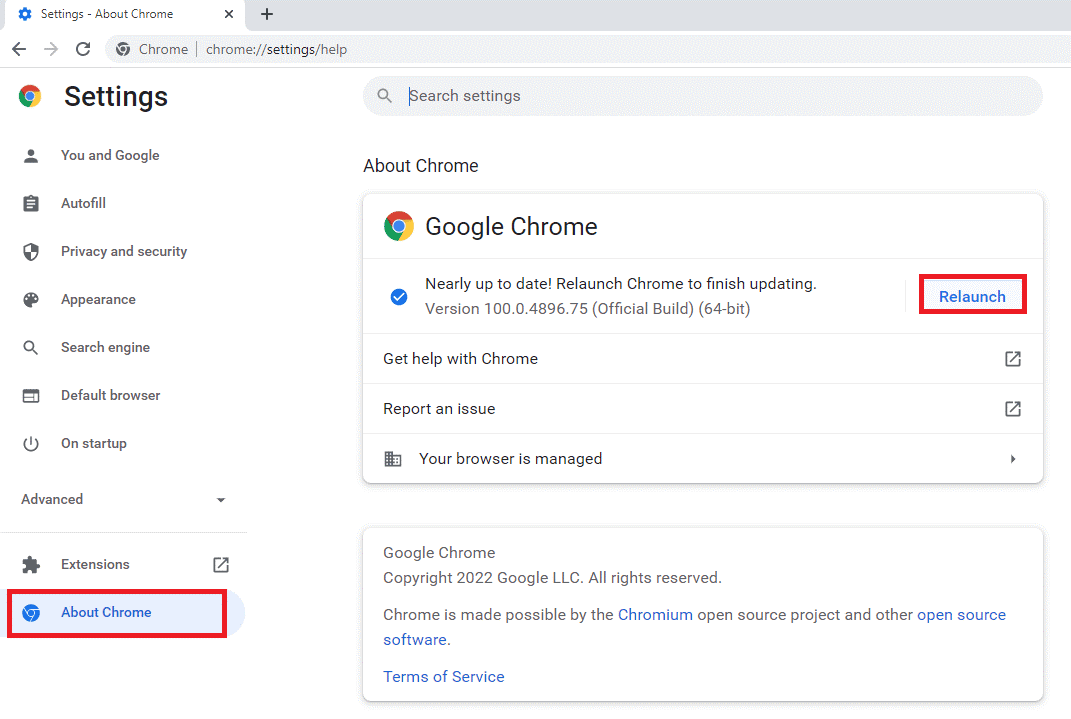
解決方案 6:清除瀏覽器快取
從瀏覽器清除快取會自動清除 Windows PC 上的 Paramount Plus 快取。因此,在這種情況下,您可以按照以下說明清除快取並檢查錯誤代碼是否已修復。
註:本方法以Google Chrome為例,您可以依照您的瀏覽器進行操作。
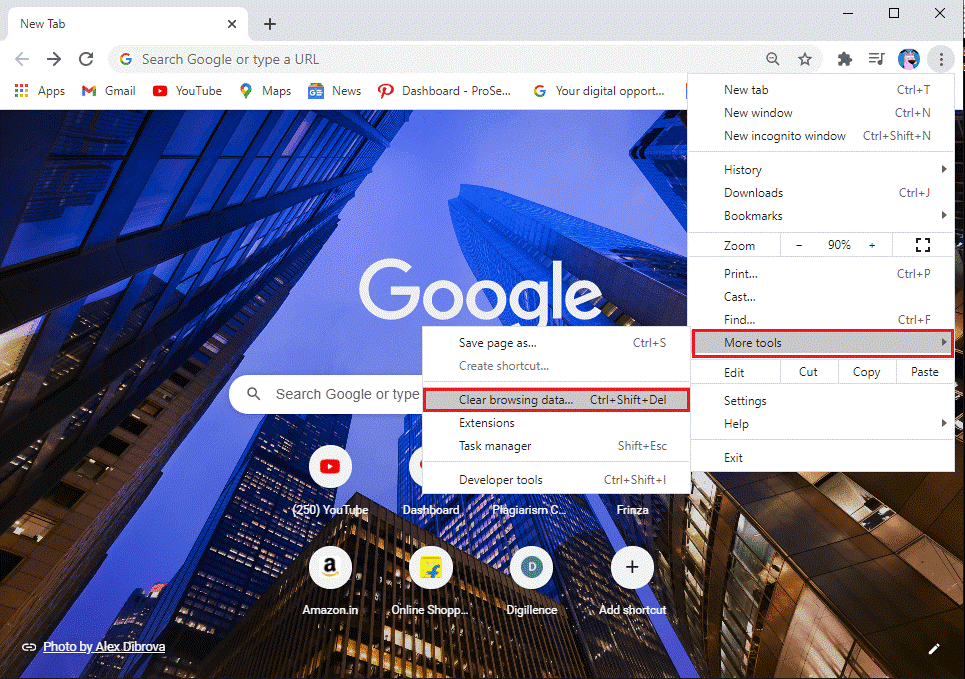
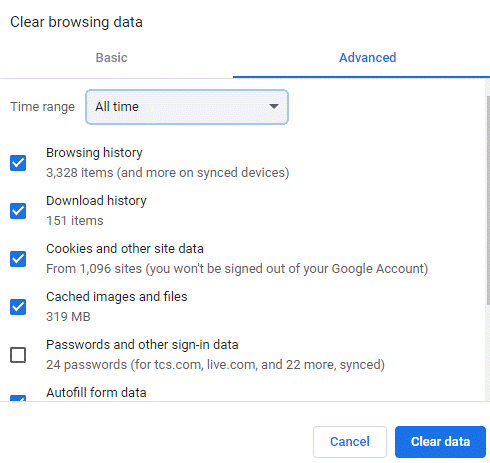
注意: 在繼續執行這些步驟之前, 請確保 選擇Cookie 和其他網站資料、 快取影像和檔案。
從瀏覽器中刪除所有 cookie 和快取後,在 Paramount Plus 上串流任何影片並檢查錯誤代碼是否已修復。
解決方案 7:取消訂閱並重新登入 Paramount Plus 應用程式
如果您因錯誤代碼 4200 而無法存取 Paramount Plus 應用程式上的內容,最好的方法是取消訂閱並重新登入。這應該會重置您的帳戶並可能有助於解決問題。在開始之前,請確保您的裝置具有強大的互聯網連接,並且您使用的是該應用程式的最新版本。
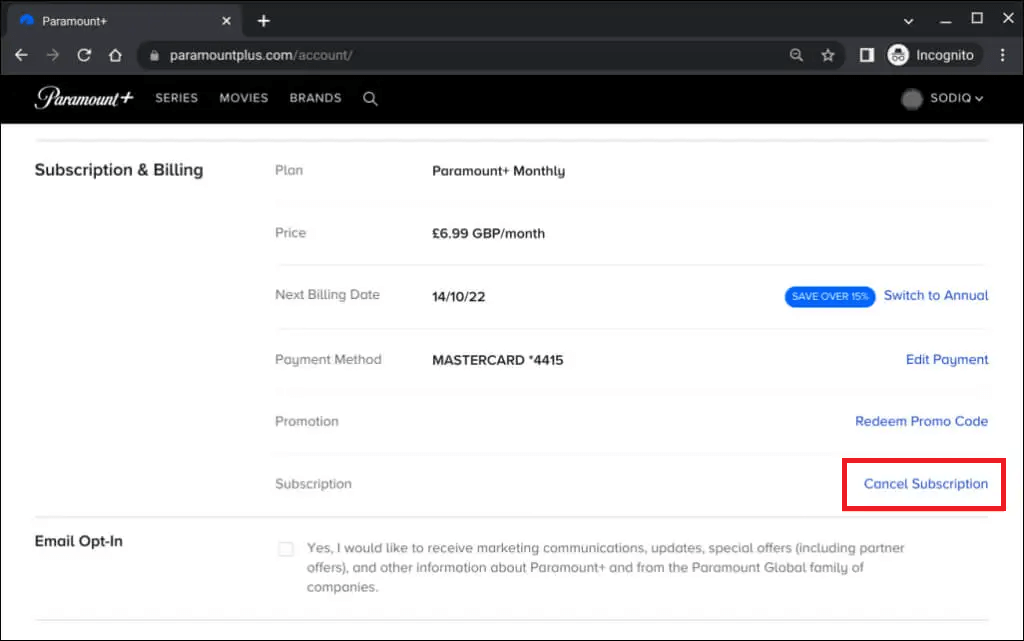
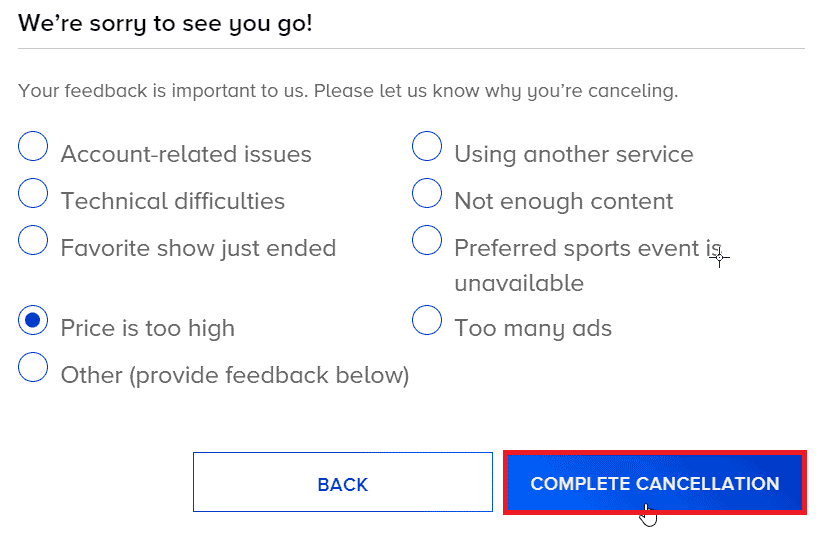
額外技巧:使用其他瀏覽器
不過,如果您遇到 paramount + 錯誤代碼 4200,那麼是時候嘗試其他瀏覽器了。每種瀏覽器都有其獨特的功能,因此嘗試不同的瀏覽器以找到最適合您的瀏覽器非常重要。此外,請確保保持瀏覽器更新,以確保您免受任何安全威脅。
您也可以嘗試選擇其他串流媒體設備,例如智慧型手機、平板電腦或電視,然後檢查這是否對您有幫助。
如果您已嘗試本指南中列出的所有故障排除方法,但仍在 Paramount Plus 上遇到錯誤代碼 4200,那麼您所要做的就是聯絡 Paramount Plus 支援團隊以獲得更好的協助和 建議 。
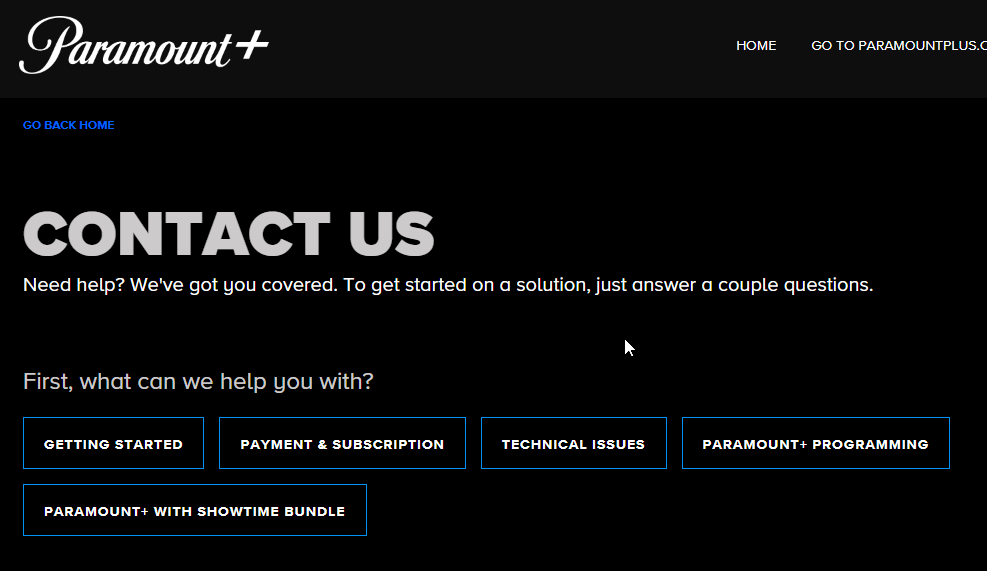
建議的解決方案 - 修復各種電腦問題和錯誤
該工具可修復系統檔案損壞等常見 PC 錯誤 ,並防止檔案遺失、惡意軟體、硬體故障、BSOD 錯誤等。
嗯,這不僅可以修復錯誤,還可以增強 Windows PC 的效能。
結論
因此,這就是 Paramount+ 錯誤代碼 4200 的全部內容,請嘗試文章中列出的解決方案。列出的解決方案很常見,可以在您使用的不同設備上執行。
希望我們的指南對您有用,仔細嘗試列出的解決方案並開始串流媒體 Paramount Plus,不會有任何錯誤。
祝你好運..!
為了解決 Windows 10 更新錯誤 0x80244022,請參考有效的解決方案,例如運行疑難解答、檢查網絡設定等。
唯一比觀看 Disney+ 更好的是和朋友一起觀看。通過本指南了解如何在 Discord 上流式傳輸 Disney+。
閱讀完整指南以了解如何解決 Windows 10 和 11 上的 Hamachi 無法獲取適配器配置錯誤,解決方案包括更新驅動程序、防火牆設置等
了解修復 REGISTRY_ERROR 藍屏錯誤 (0x00000051) 的有效方法,解決 Windows 系統中遇到的註冊表錯誤。
在 Roku 上調整聲音比使用遙控器向上或向下移動更多。以下是如何在 Roku 上更改音量的完整指南。
在 Roblox 中被禁止或踢出遊戲的錯誤代碼 267,按照以下簡單解決方案輕鬆解決...
面對 Rust 在啟動或加載時不斷崩潰,然後按照給出的修復並輕鬆停止 Rust 崩潰問題...
如果在 Windows 10 中遇到 Driver WudfRd failed to load 錯誤,事件 ID 為 219,請遵循此處給出的修復並有效解決錯誤 219。
發現修復此處給出的 Windows 10 和 11 上的未知軟件異常 (0xe0434352) 錯誤的可能解決方案
想知道如何修復 GTA 5 中的腳本掛鉤 V 嚴重錯誤,然後按照更新腳本掛鉤應用程序等修復,重新安裝 GTA 5 和其他




![如何修復 Roblox 錯誤代碼 267 [7 簡單修復] 如何修復 Roblox 錯誤代碼 267 [7 簡單修復]](https://luckytemplates.com/resources1/images2/image-6174-0408150822616.png)
![[已解決] 如何解決 Rust 不斷崩潰的問題? [已解決] 如何解決 Rust 不斷崩潰的問題?](https://luckytemplates.com/resources1/images2/image-6970-0408150808350.png)
![[已修復] 驅動程序 WudfRd 在 Windows 10 中無法加載錯誤 219 [已修復] 驅動程序 WudfRd 在 Windows 10 中無法加載錯誤 219](https://luckytemplates.com/resources1/images2/image-6470-0408150512313.jpg)

![[已解決] Grand Theft Auto V 中的“Script Hook V 嚴重錯誤” [已解決] Grand Theft Auto V 中的“Script Hook V 嚴重錯誤”](https://luckytemplates.com/resources1/images2/image-225-0408151048736.png)